iPhone'unuzun IMEI ile mi Yoksa IMEI Olmadan mı Kilidinin Açık Olduğunu Nasıl Anlarsınız?
iPhone'larda birçok özellik bulunsa da, hücresel ve telefon görüşmeleri hala ana kullanım alanlarıdır. Ancak birçok kişi belirli şebeke sağlayıcılarına bağlı iPhone'lar satın aldı. Bu, daha iyi bir tarife bulsanız bile başka operatörlere geçemeyeceğiniz anlamına geliyor. Bu makale şunları açıklıyor: iPhone'unuzun kilidinin açık olup olmadığını nasıl kontrol edersiniz Kanıtlanmış yöntemler kullanarak. Ayrıca, bu görevle ilgili diğer vazgeçilmez bilgileri de öğrenebilirsiniz.
SAYFA İÇERİĞİ:
Bölüm 1: iPhone'unuzun Kilidinin Açık Olup Olmadığını Neden Kontrol Etmelisiniz?
Bir iPhone'un kilidi açık olduğunda ne anlama gelir? iPhone'unuz belirli bir operatöre bağlıysa kilitlidir ve yalnızca operatörün şebekesinde kullanabilirsiniz. Bir iPhone'u bir operatörden veya daha düşük bir fiyattan satın aldıysanız, büyük olasılıkla belirli bir operatöre kilitlidir. Öte yandan, kilidi açık bir iPhone'unuz varsa, cihazınızı destekleyen herhangi bir operatörle kullanma özgürlüğüne sahipsiniz.
Bir iPhone'un Kilidinin Açık Olup Olmadığını Kontrol Etmenin Başlıca Nedenleri
1. Yerel bir şebeke sağlayıcısı kullanın. Yurt dışına seyahat etmeyi planlıyorsanız, dolaşım ücretlerinden tasarruf etmek için yerel bir operatör kullanmanız daha iyi olur.
2. Daha iyi bir hücresel tarifeye geçin. iPhone'unuzun kilitli olduğu şebeke sağlayıcısı uygun fiyatlı tarifeler sunmuyor olabilir.
3. Cihazınızın değerini artırın. iPhone'unuzu satmadan önce, iPhone'unuzun kilitsiz olup olmadığını bilmeniz gerekir. Kilitsiz bir iPhone daha iyi bir fiyata satılabilir.
Bölüm 2: iPhone'un Kilidinin Açık Olup Olmadığını Kontrol Etme
Doğrudan Apple'dan satın alınan bir iPhone'un kilidinin açılma olasılığı daha yüksektir. Ancak, sözleşmeli bir operatör aracılığıyla bir iPhone satın aldıysanız, sözleşme süresi dolana ve ödemenin tamamı ödenene kadar kilitli kalacaktır.
iPhone'un Başka Bir SIM Kartla Kilidinin Açılıp Açılmadığını Kontrol Etme
iPhone'unuzun kilidinin açık olup olmadığını kontrol etmenin kolay bir yolu, başka bir SIM kart kullanmaktır. Arkadaşınızdan veya ailenizden ödünç aldığınız gibi, başka operatörlerden etkinleştirilmiş bir SIM kart kullanabilirsiniz. İşte adımlar:
1 Adım. Tutun Side or Uyku / uyanıklık kapatma ekranı görünene kadar düğmesine basın.
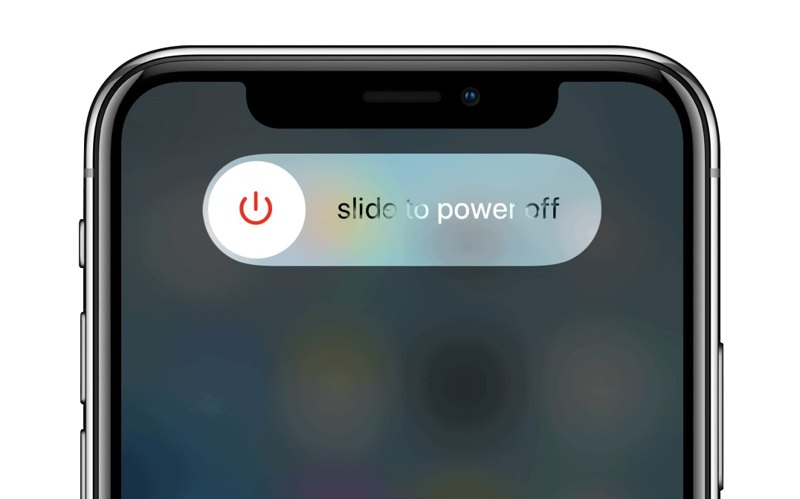
2 Adım. Cihazınızı kapatmak için kaydırıcıyı sağ tarafa doğru hareket ettirin.
3 Adım. SIM kartınızı SIM çıkarma aracını kullanarak iPhone'unuzdan çıkarın.
iPhone 3GS ve önceki modellerde SIM tepsisini üst tarafta bulabilirsiniz.
iPhone 11 ve önceki modellerde SIM tepsisini sağ tarafta bulabilirsiniz.
iPhone 17-12'de SIM tepsisini sol tarafta bulabilirsiniz.
İpuçları: ABD'de iPhone 14 veya sonraki bir model satın aldıysanız, iPhone'unuzda SIM kart yuvası yoktur. Cihaz eSIM kart kullanır. Kilidinin başka yöntemlerle açılıp açılmadığını kontrol etmeniz gerekir.
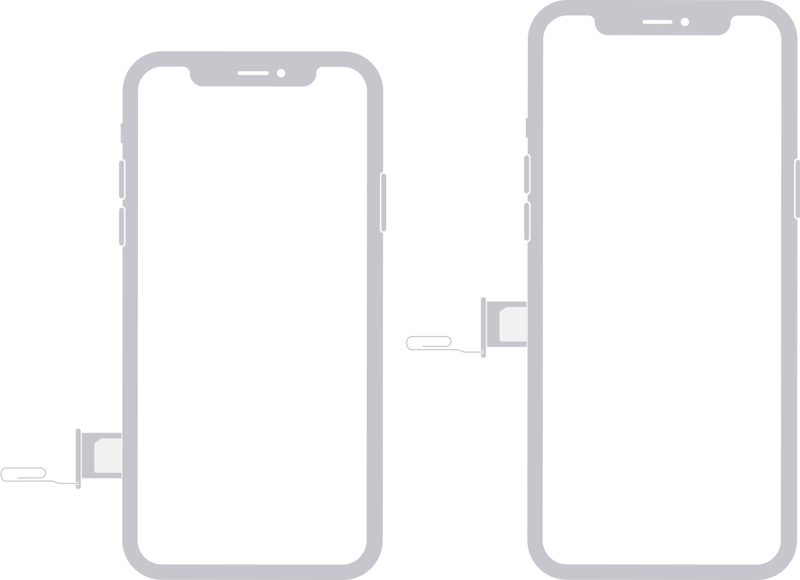
4 Adım. Başka bir operatöre ait SIM kartını SIM tepsisine yerleştirin ve tepsiyi iPhone'unuza takın.
5 Adım. Tutun Side or Uyku / uyanıklık Apple logosunu görene kadar düğmesine basın.
6 Adım. Telefon görüşmesi yapın. Her şey yolundaysa, iPhone'unuzun kilidi açılır.
iPhone'un Ayarlardan Kilidinin Açık Olup Olmadığını Nasıl Anlarsınız?
Yerleşik Ayarlar uygulaması, iPhone'unuzun ayarlarını özelleştirmenize olanak tanır ve cihazınız hakkında bilgi sağlar. Örneğin, Ayarlar uygulaması iPhone'unuzun kilidinin açık olup olmadığını anlayabilir. Bu yöntem hem fiziksel SIM kartlar hem de eSIM'ler için kullanılabilir.
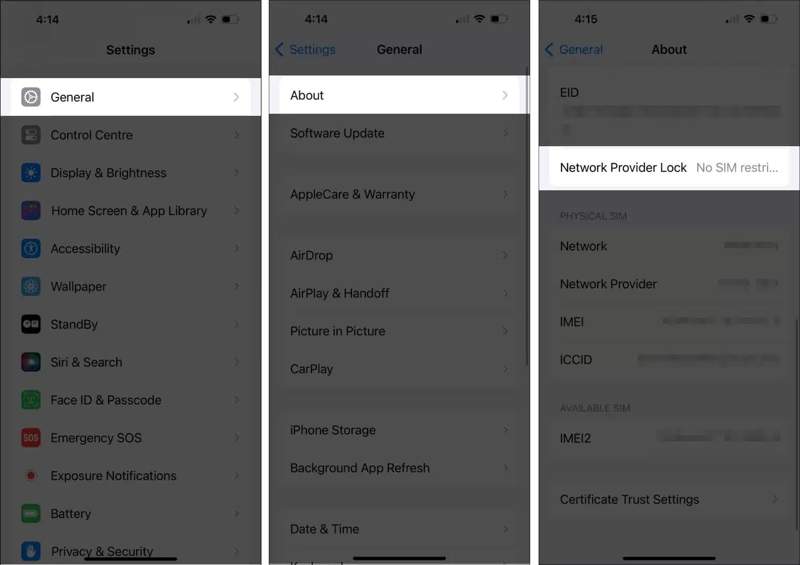
1 Adım. Açın Ayarlar iPhone'unuzdaki uygulama.
2 Adım. Git Genel sekme ve dokunun Hakkımızda.
3 Adım. Aşağı kaydırın ve Ağ Sağlayıcı Kilidi Bölüm.
4 Adım. Görmelisin SIM kısıtlaması yok iPhone'unuz kilitsiz ise.
Başka bir mesaj iPhone'unuzun kilitli olduğu anlamına gelir.
Not: Bu yöntem her zaman doğru olmayabilir, bu nedenle başka bir yöntemi denemenizde fayda var.
Çevrimiçi Kontrol Aracıyla iPhone'unuzun Kilidinin Açık Olup Olmadığını Nasıl Anlarsınız?
Çevrimiçi kontrol hizmetleri mevcuttur. iPhone'unuzun kilidinin IMEI numarasıyla açılıp açılmadığını kontrol etmenizi sağlarlar. Tarayıcınızda güvenilir bir hizmeti ziyaret edebilir, IMEI numaranızı girebilir ve cihazınızın durumunu öğrenebilirsiniz. İş akışını size göstermek için örnek olarak IMEI.org'u kullanıyoruz.
1 Adım. iPhone'unuzun IMEI numarasını alın:
Açın Telefon uygulama, yazın * # # 06ve dokunun Tuşlamak.
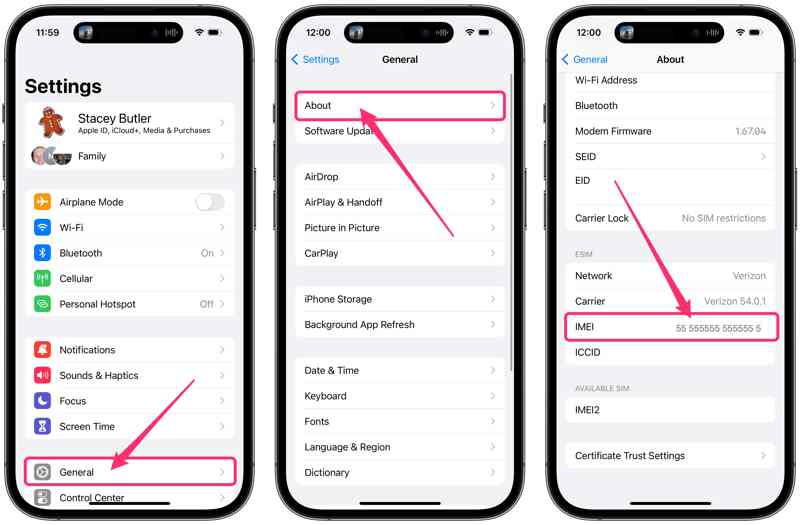
Veya çalıştırın Ayarlar uygula, git Genel, dokunun Hakkımızdave IMEI numarasını kontrol edin.
2 Adım. Tarayıcınızda https://imei.org/check-imei/unlock adresine gidin.
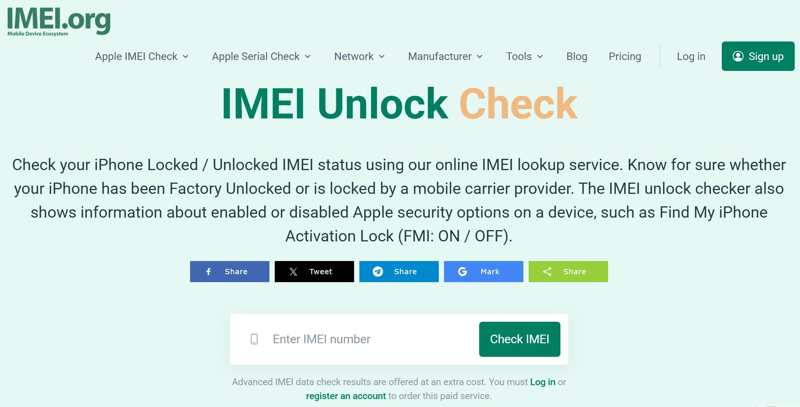
3 Adım. IMEI numaranızı kutuya yazın ve tıklayın IMEI'yi kontrol edin.
4 Adım. Daha sonra iPhone'unuzun kilidinin açık olup olmadığını görebilirsiniz.
Operatörünüzle İletişime Geçerek iPhone'unuzun Kilidinin Açık Olup Olmadığını Nasıl Anlarsınız?
Cihazınızın durumunu öğrenmenin bir diğer yolu da operatörünüzle iletişime geçmektir. Örneğin, Verizon iPhone'unuzun kilidinin ücretsiz olarak açılıp açılmadığını müşteri hizmetlerini arayarak kontrol edebilirsiniz. Başlıca operatörlerin müşteri hizmetleri telefon numaraları:
Verizon: (800) 922-0204
AT&T: (800) 331-0500
T-Mobil: (877) 453-1304
Sürat Koşusu: 1-(888)-211-4727
Müşteri temsilcisinin iPhone'unuzun kilidinin açık olup olmadığını kontrol etmek için IMEI numaranızı vermenizi isteyebileceğini unutmayın.
Bölüm 3: Bonus İpucu: Parola Olmadan iPhone'un Kilidini Açma
iPhone'unuz operatör kilidi açık olsa bile, cihazınıza erişmek için doğru parolayı girmeniz gerekir. SIM kilidi özelliğinin aksine, kilit ekranı parolası cihazınızdaki her şeyi; ayarlardan mesajlara, fotoğraflardan dosyalara, oyunlardan sosyal uygulamalara kadar korur. Bu noktadan itibaren şunları öneriyoruz: Apeaksoft iOS Kilidi Açıcı. iPhone'unuzu şifre girmeden açmanızı sağlar.
Parola Olmadan iPhone Ekranınızın Kilidini Açmanın En İyi Yolu
- iOS cihazınızdaki kilit ekranı şifresini kolayca silin.
- iPhone şifrenizi veya Apple ID şifrenizi sormayacak.
- Gibi bonus özellikler sunun Apple kimliği şifre kaldırma.
- iPhone, iPad ve iPod'un geniş bir yelpazesiyle uyumludur.
Güvenli indirme
Güvenli indirme

Parola Olmadan iPhone'unuzun Kilidini Nasıl Açarsınız?
1 Adım. iPhone Unlocker'ı yükleyin
En iyi iPhone kilit açma yazılımını bilgisayarınıza yükledikten sonra başlatın. Mac için de bir sürümü mevcuttur. Kilitli iPhone'unuzu bir Lightning kablosuyla bilgisayarınıza bağlayın. İstenirse, dokunun. Güven Bilgisayarınıza güvenmek için ekranınızda Parolayı Sil modu ve tıklayın Ana Sayfa düğmesine basın.

2 Adım. Donanım yazılımını indirin
Cihaz bilgileriniz yüklendikten sonra, her bir öğeyi kontrol edin. Herhangi bir öğe yanlışsa düzeltin. Ardından, Ana Sayfa Gerekli yazılımı indirmek için düğmeye basın. Bu işlem biraz zaman alabilir ve sabırla beklemeniz gerekecektir.

3 Adım. İPhone'unuzun kilidini aç
Ürün yazılımı indirme işlemi tamamlanana kadar, Kilidini açmak Cihazınızın kilidini açmaya başlamak için düğmeye basın. Ardından, girmeniz istenecektir. 0000 İşleminizi onaylamak için. İşlem tamamlandığında iPhone'unuz yeniden başlatılacak ve doğrudan kilidini açabileceksiniz.

Not: Parola olmadan bir iPhone'un kilidini açmak fabrika ayarları Cihazınızı. İşlemden önce iPhone'unuzu yedeklemeniz daha iyi olur.
Sonuç
Bu makale açıkladı bir iPhone'un kilidinin açık olup olmadığı nasıl anlaşılır Dört yöntem kullanarak. iPhone'unuz bir SIM kart tepsisiyle geliyorsa, durumu öğrenmek için cihazınıza başka bir operatörden ikinci bir SIM kart takın. Ayarlar uygulaması hatalı bilgi verse de, ağ kilidi durumunu öğrenebilirsiniz. Üçüncü taraf bir çevrimiçi kontrol aracı, IMEI numaranızla bilgi almanızı sağlar. Apeaksoft iOS Unlocker, cihazınızın kilidini şifre olmadan açmanızı sağlar. Başka sorularınız mı var? Lütfen aşağıya yazın.
İlgili Makaleler
Eğer birinin iOS cihazına erişmek istiyorsanız şanslısınız çünkü bu kılavuz size birinin iPhone'unun kilidini açmanın üç yolunu anlatıyor.
iPhone'unuz belirli bir operatör tarafından kilitlendiyse, iOS cihazınızın kilidini jailbreak ve diğer yöntemlerle nasıl açacağınızı öğrenin.
Bu eğitim, iPhone şifrenizi unuttuğunuzda Hesap Makinesi uygulamasıyla iPhone'unuzun kilidini nasıl düzgün bir şekilde açacağınızı göstermektedir.
iPhone veya iPad'inizde kısıtlamalar şifresini unuttuysanız, Kısıtlamalar şifresini nasıl kaldıracağınızı eğitimimizden öğrenebilirsiniz.

